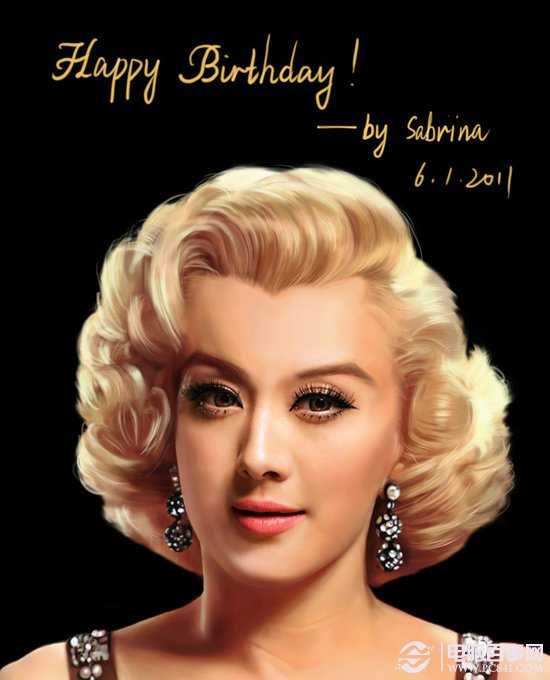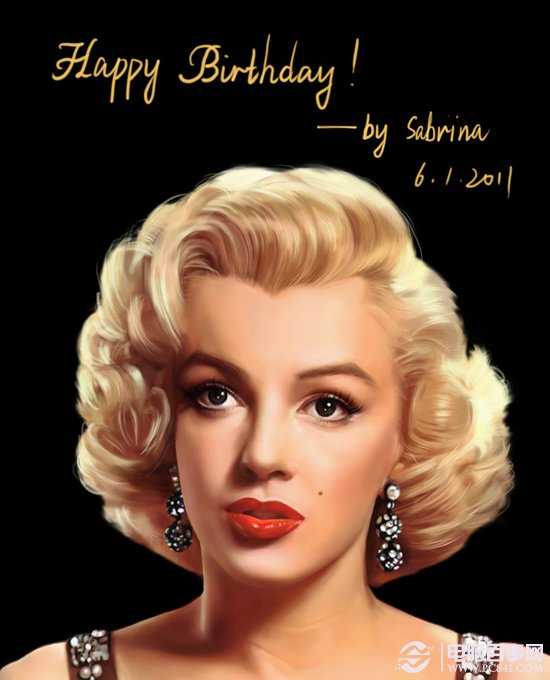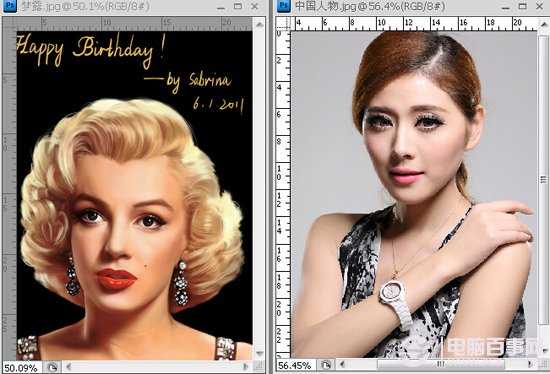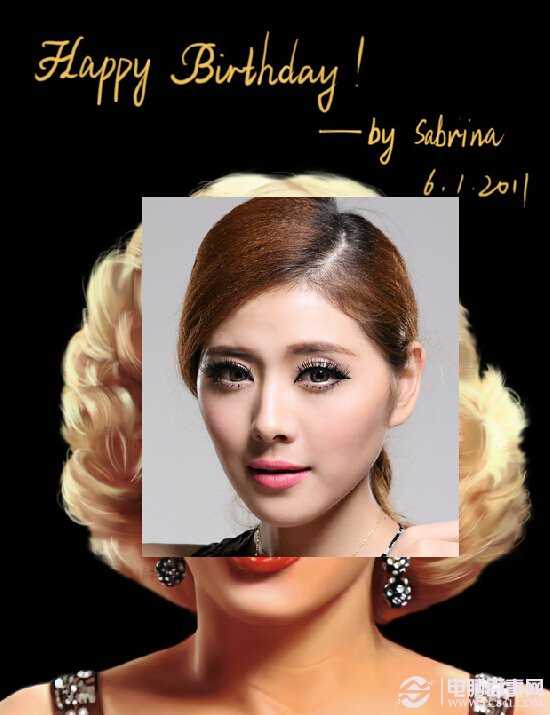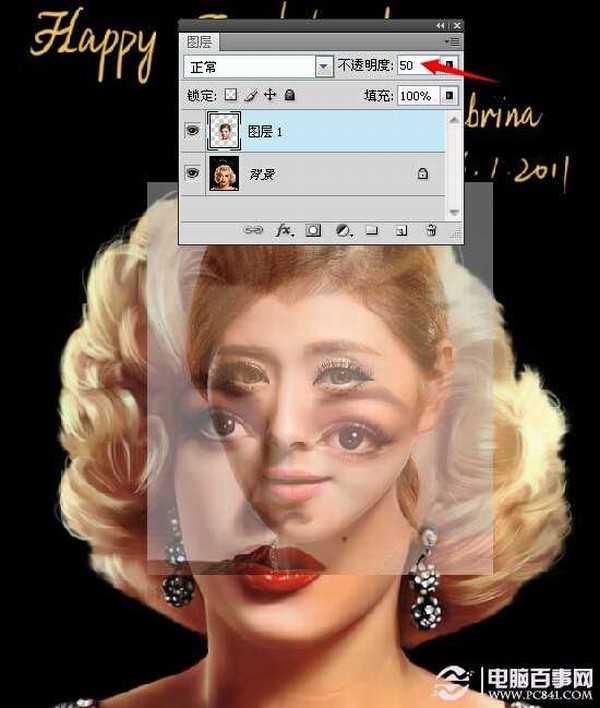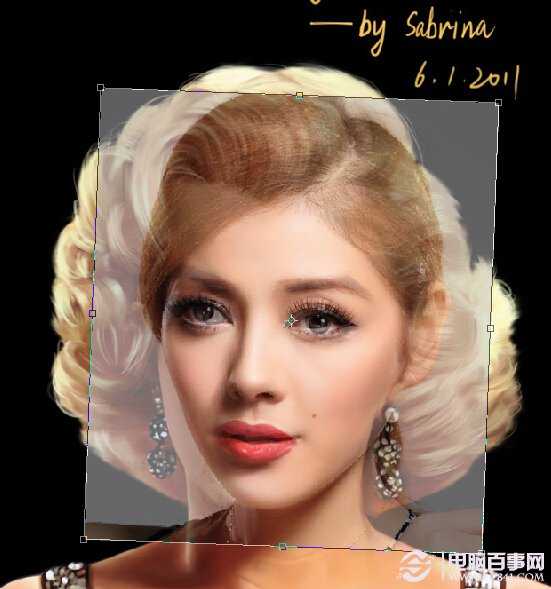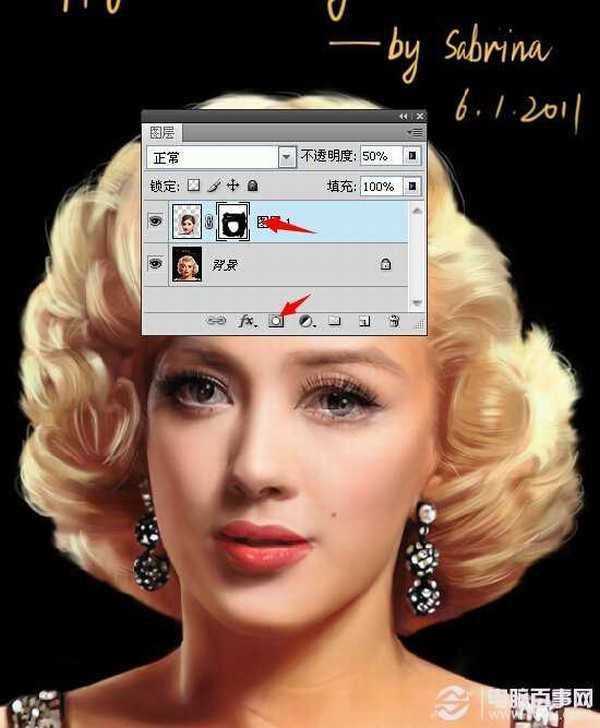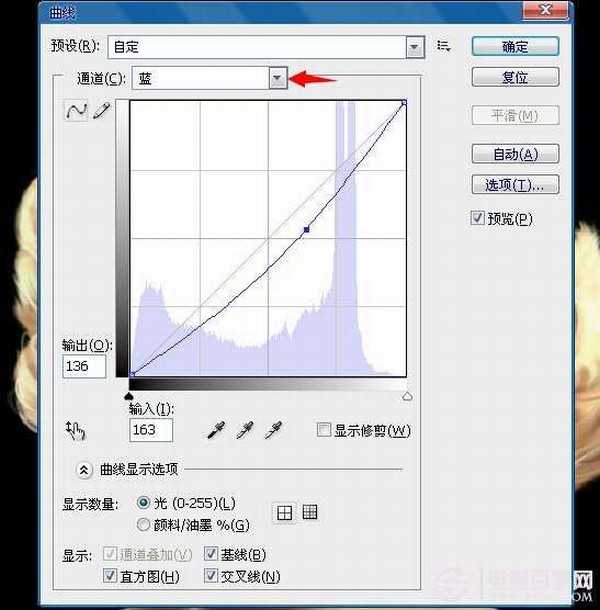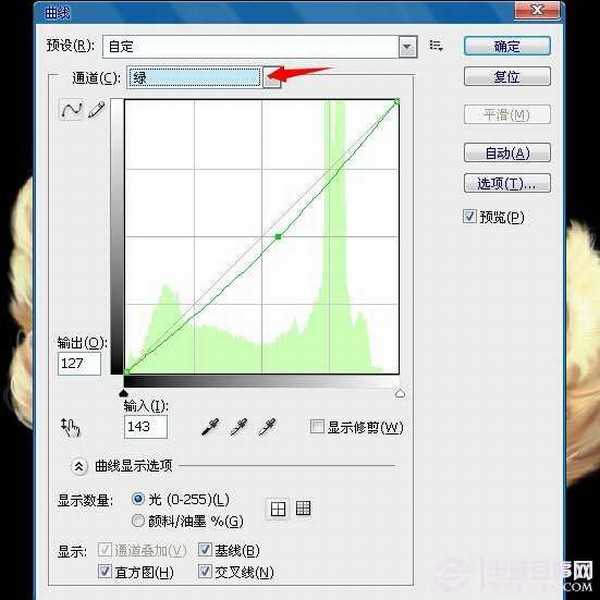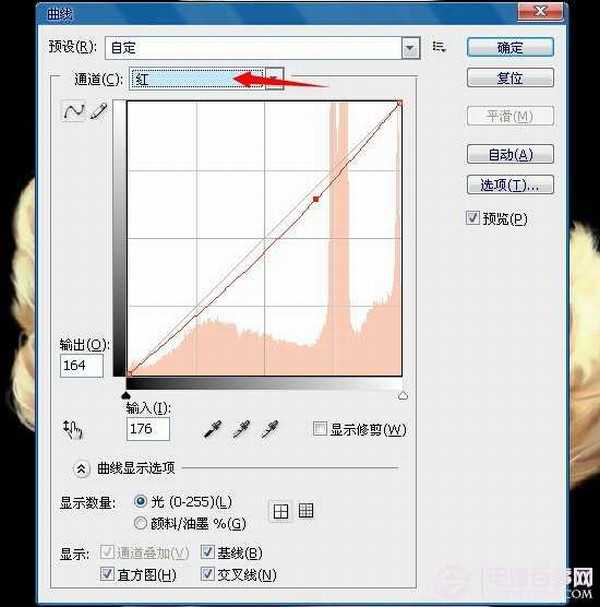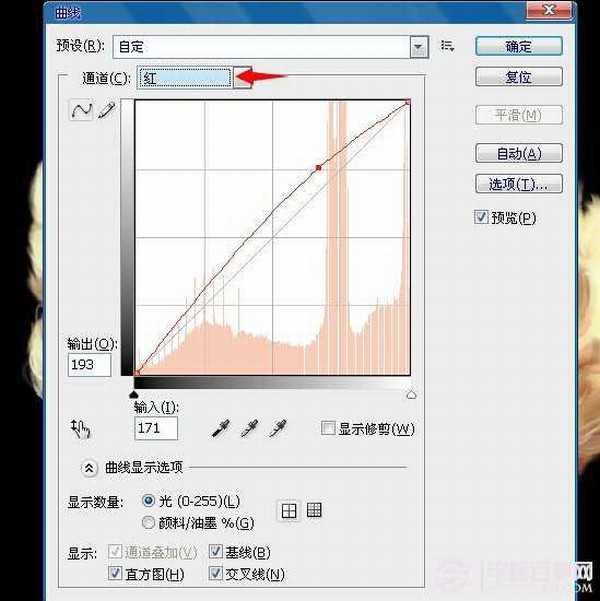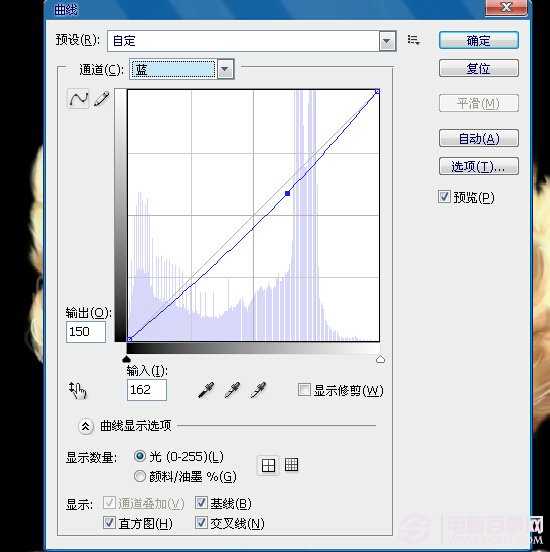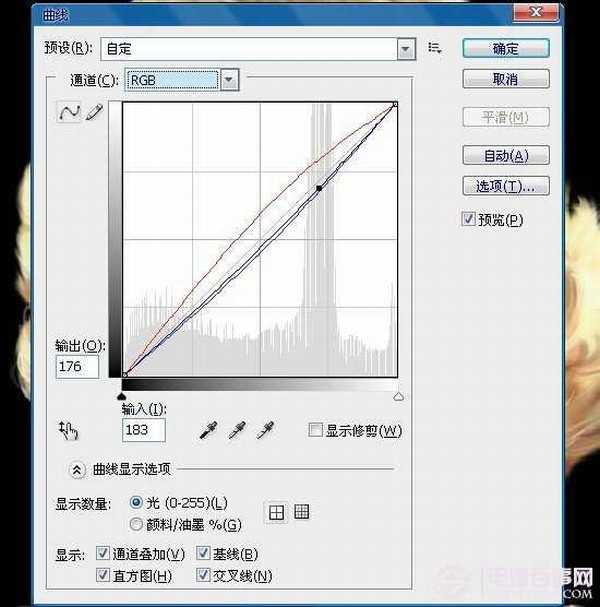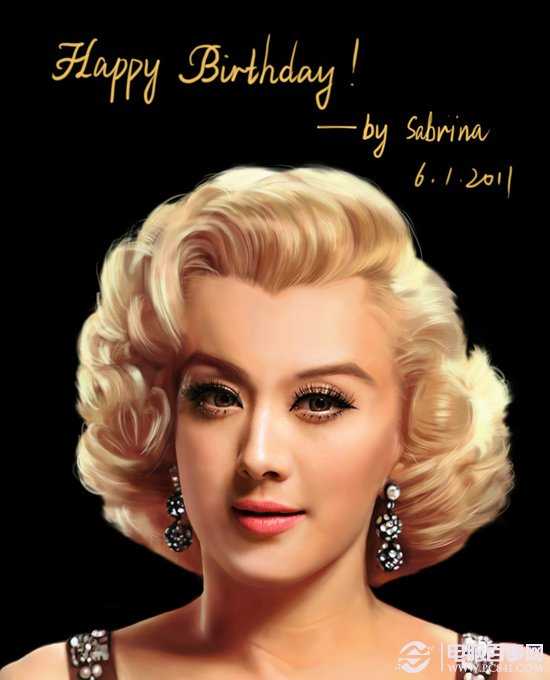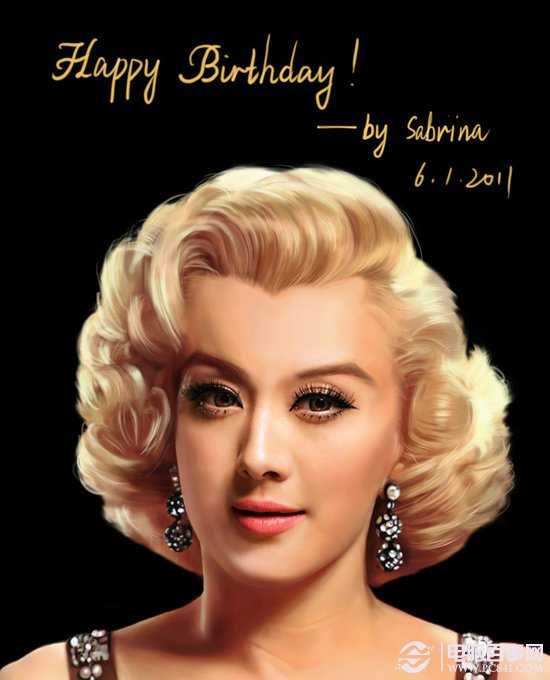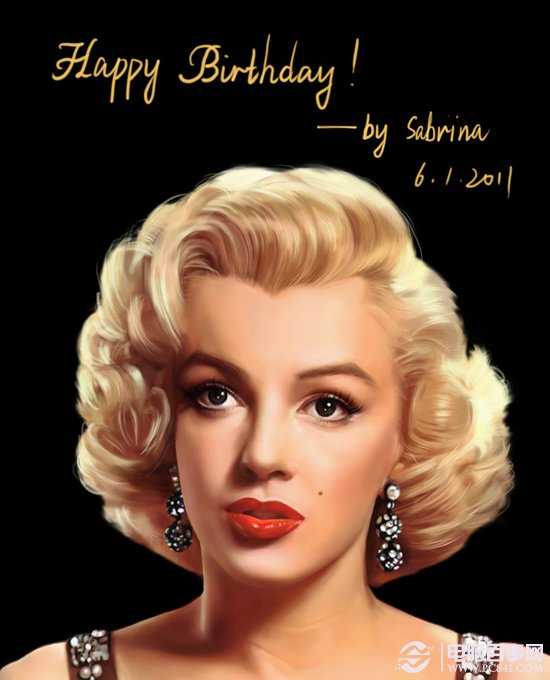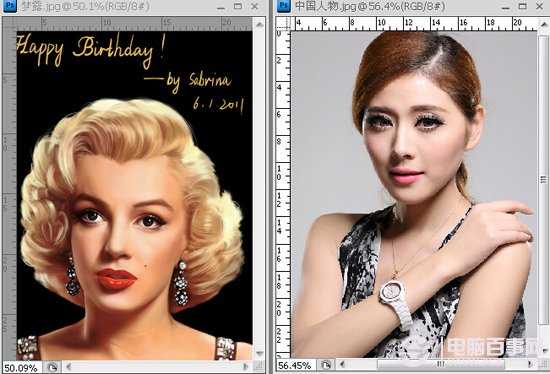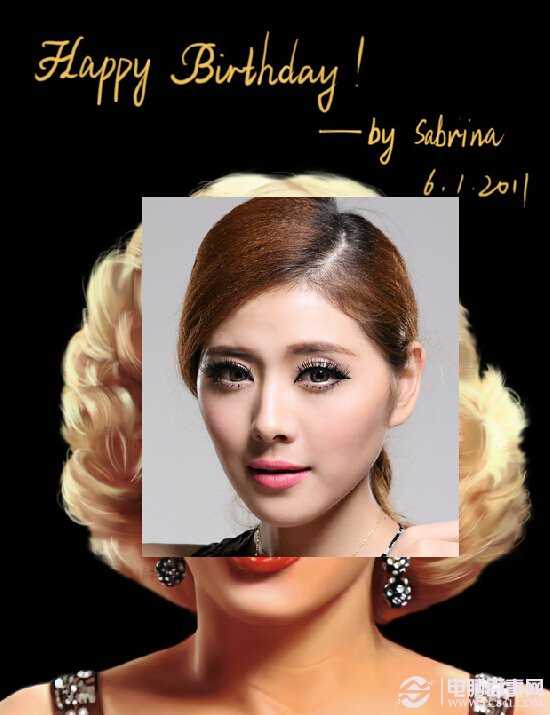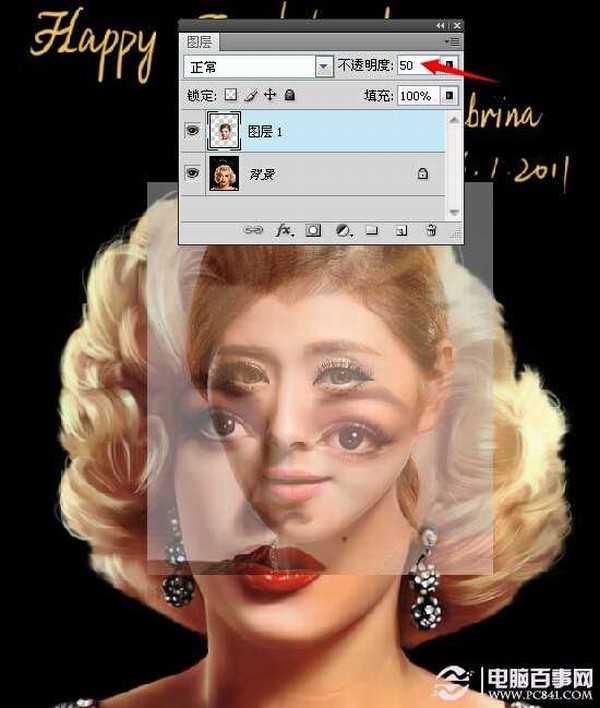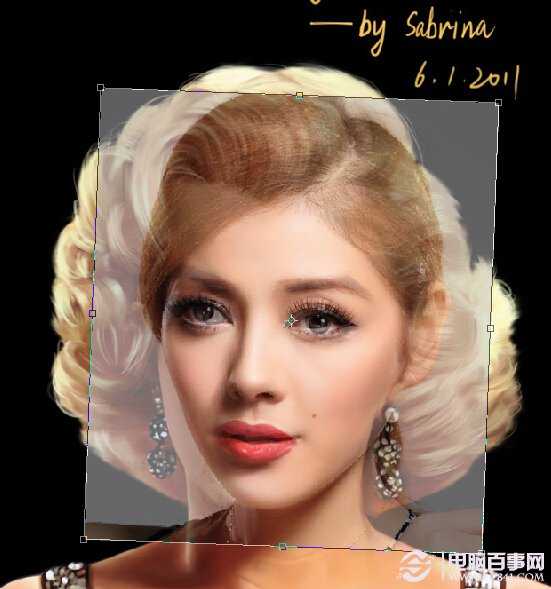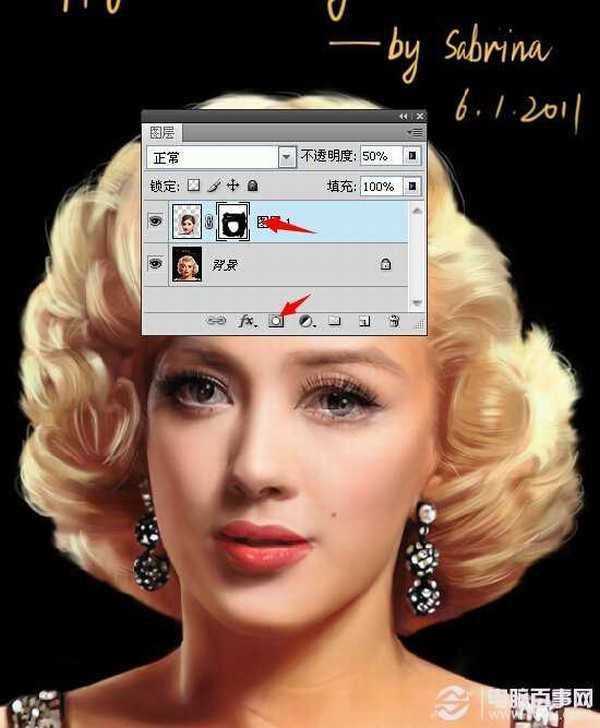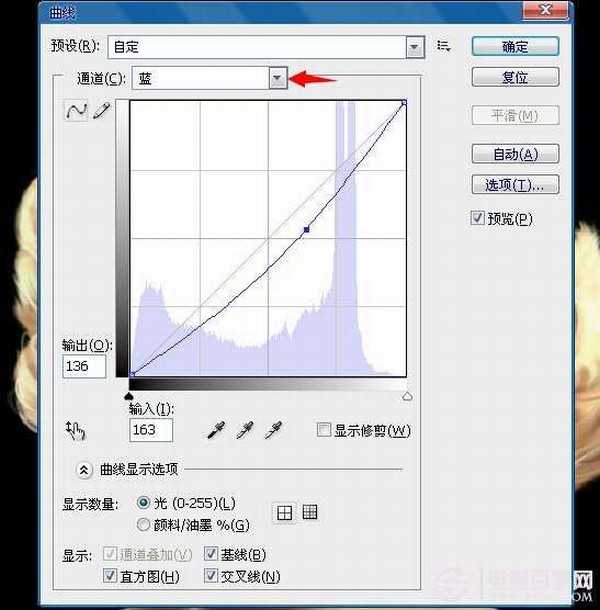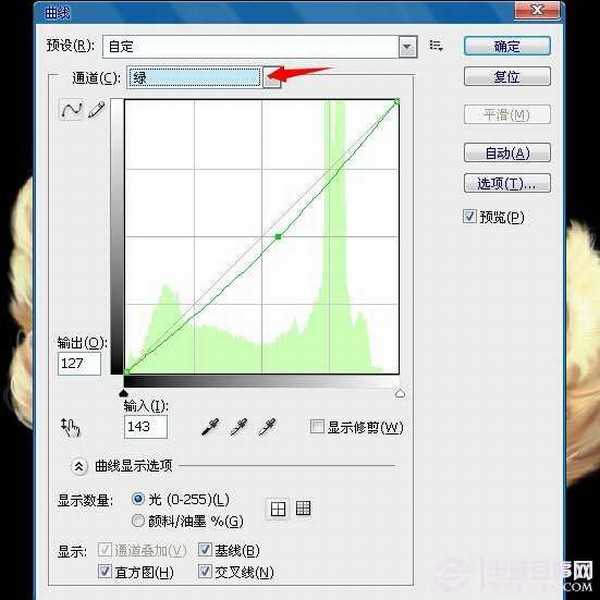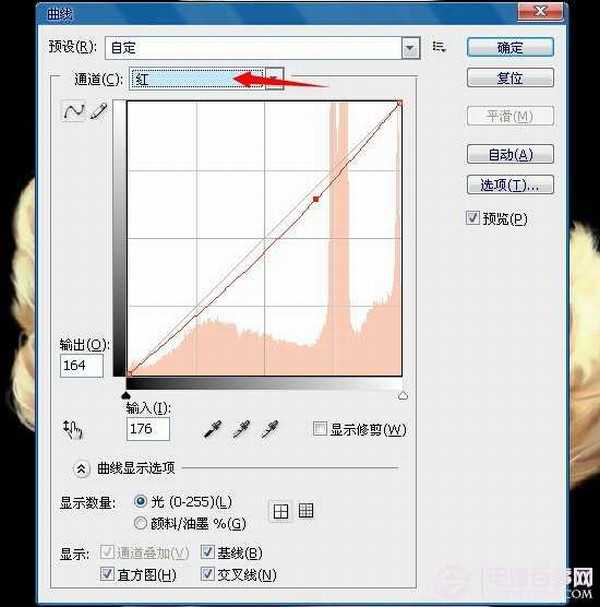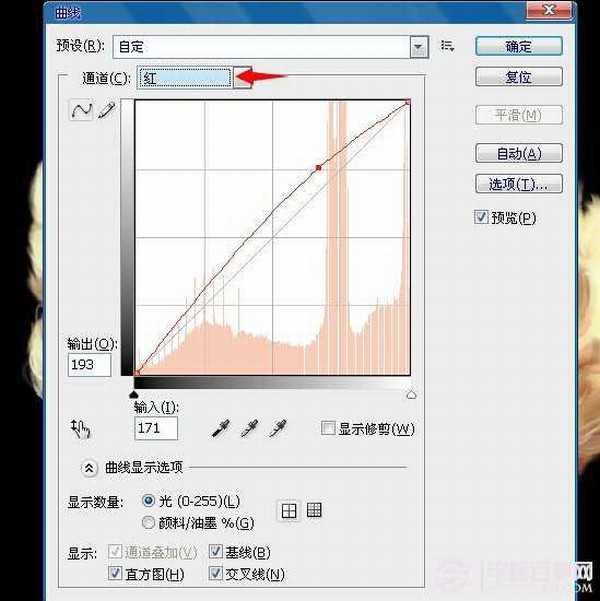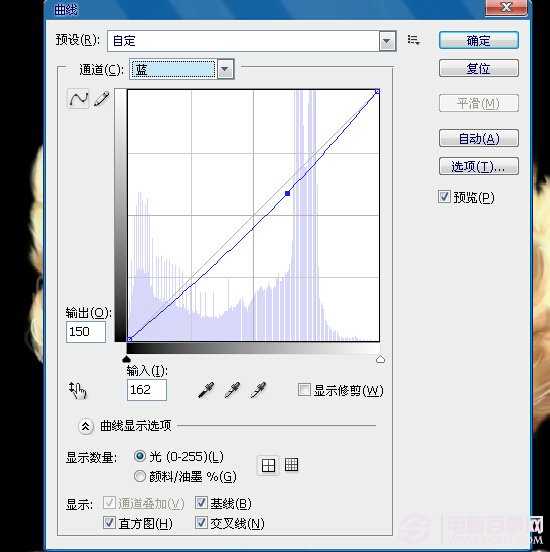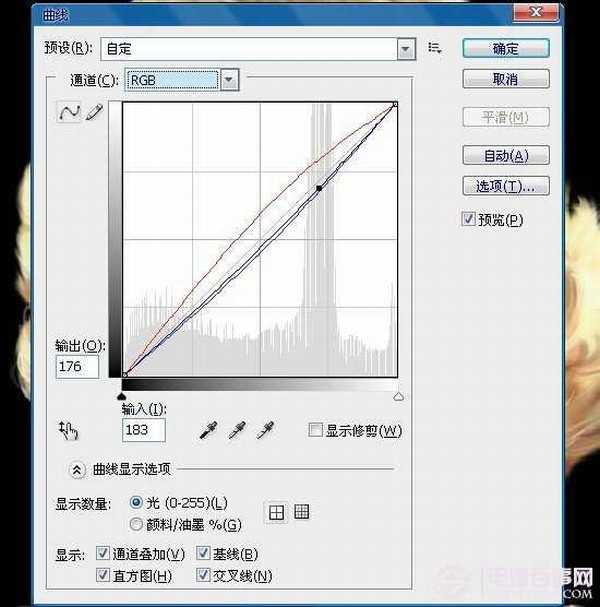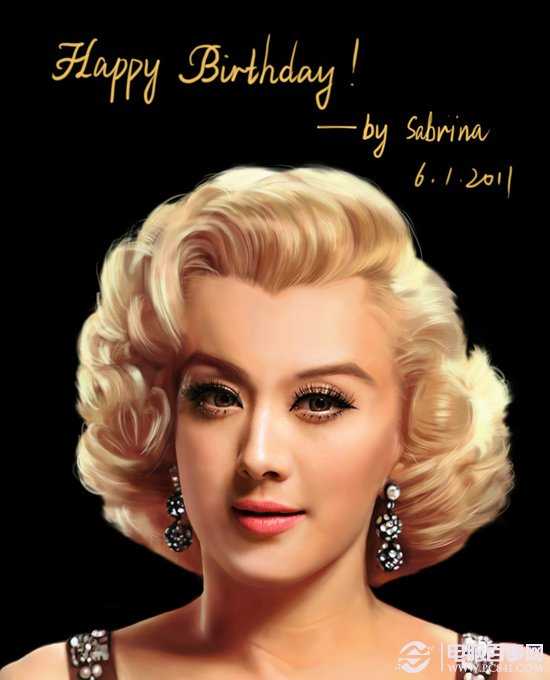PS制作中国版梦露换脸教程
(编辑:jimmy 日期: 2025/1/20 浏览:2)
最终效果图